Cele mai bune convertoare de rezoluție video [diverse instrumente + recenzii]
Videoclipurile au rezoluții diferite în funcție de dispozitivul lor sursă, ceea ce cauzează o problemă atunci când sunt transferate pe alt dispozitiv. Unele dispozitive nu acceptă formatul și rezoluția originală a unui videoclip. Cu asta, nu poate reda videoclipul din cauza problemei legate de format și rezoluție. Căutați o modalitate de a reda în continuare videoclipul în ciuda problemei pe baza rezoluției?
O metodă de a reda în continuare videoclipul este prin procesul de conversie. Vă va ajuta să selectați rezoluția aleasă acceptată de dispozitiv. În același timp, vă poate ajuta să măriți rezoluția videoclipului dvs. Detaliile videoclipului vor apărea clare, mai clare și mai realiste odată ce îl vizionați. Această postare va prezenta un convertor de rezoluție video pentru a vă ajuta să vă îndepliniți sarcina. Acesta va oferi detalii cu privire la aplicație, ghiduri de instruire și așa mai departe, care vor beneficia un utilizator nou ca tine. Dacă intenționați să convertiți rezoluția unui videoclip care poate suporta dispozitivul dvs., continuați să citiți această postare. Vom?

CONȚINUTUL PAGINII
Înainte de a scrie, cum testăm software-ul pentru postări:
Disclaimer: Tot conținutul de pe site-ul nostru este scris de oameni din echipa noastră editorială. Înainte de a scrie, facem cercetări profunde despre subiect. Apoi, ne ia 1-2 zile pentru a selecta și a testa instrumentele. Testăm software-ul din cerințele dispozitivului și ale sistemului, funcții, experiența de utilizare etc. Pentru a face testul nostru mai cuprinzător, vedem, de asemenea, site-uri web de recenzii, cum ar fi G2, Trustpilot etc., pentru a aduna experiențele utilizatorilor reali pentru referință.
Partea 1. Cele mai bune convertoare de rezoluție video
1. Vidmore Video Converter
Dacă intenționați să vă convertiți videoclipul pentru a vă suporta dispozitivul, selectați o aplicație care poate face acest lucru. Un lucru este sigur: Vidmore Video Converter este capabil și vă poate ajuta să vă îndepliniți sarcina. Acest program are o interfață prietenoasă pentru începători, care este ușor de înțeles și utilizat. Fie că sunteți începător sau profesionist în acest domeniu, puteți controla și stăpâni programul fără probleme. Acest program are numeroase funcții încorporate, funcții de editare și instrumente. Are convertoare, teme gata făcute și creatori de colaje, iar secțiunea include instrumente suplimentare. Acest program vă poate ajuta să vă măriți rezoluția video și vă permite să alegeți formatul și rezoluția dorite. Acest program de conversie a rezoluției video vă poate ajuta să vă convertiți videoclipul în câteva minute. Citiți următoarele părți pentru o informație anterioară pentru a afla despre această metodă.
Sistem de operare acceptat: Windows PC și Mac
Pro
- Are numeroase funcții încorporate, opțiuni de editare și instrumente
- Poate mări rezoluția video, optimizează luminozitatea, elimină zgomotul video și reduce tremuratul video
- Acceptă numeroase formate populare de fișiere media
- Permite utilizatorilor să selecteze și să introducă rezoluția
- Conversia lot este acceptată
- Este accesibil fără a fi nevoie de o conexiune la internet
Pro
- Profita de versiunea plătită pentru a avea acces complet la program
Această parte va prezenta pași simpli și fără probleme pentru a vă ajuta să convertiți rezoluția video la rezoluția dorită.
Pasul 1. Descărcați și instalați Vidmore Video Converter
Pentru a avea acces complet, descărcați și instalați programul pe desktop-ul Mac sau Windows. După procesul de instalare, lansați programul și începeți.
Pasul 2. Încărcați fișierul video
Când deschideți programul, sunteți direcționat automat către Convertor fila. Faceți clic pe pictograma (+) pentru a încărca fișierul video în program. Acesta va deschide folderul desktop și va alege videoclipul pe care doriți să îl convertiți în rezoluție. După aceea, videoclipul dvs. va fi plasat în secțiunea convertor.
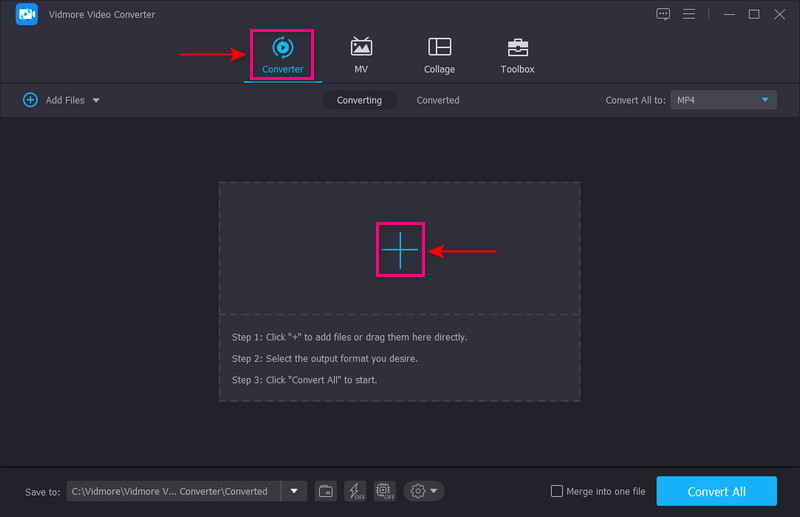
Pasul 3. Rezoluție video upscale
Apasă pe Pictura pictograma de lângă Foarfece pentru a trece la procedura de upscaling video. Pe ecran va apărea o fereastră mică cu opțiuni de îmbunătățire a videoclipului. Bifați caseta de lângă Rezoluție de lux din lista prezentată. Această funcție va crește rezoluția videoclipului dvs. După ce ați terminat, faceți clic pe salva butonul din dreapta jos a ecranului și vă va direcționa către secțiunea convertor.
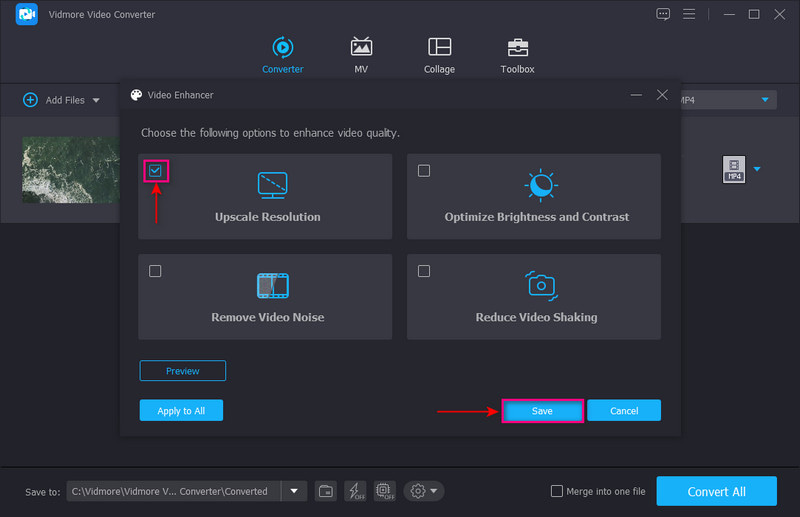
Pasul 4. Selectați Rezoluție video
Mergeți la scapă jos meniul din partea dreaptă a ecranului pentru a alege formatul de ieșire. Asigurați-vă că dispozitivul acceptă formatul și rezoluția alese. Cea mai mare rezoluție este video 4K, iar cea mai mică este SD 480 pixeli. Odată stabilit, faceți clic pe Conversia tuturor butonul pentru a converti videoclipul la rezoluția selectată.
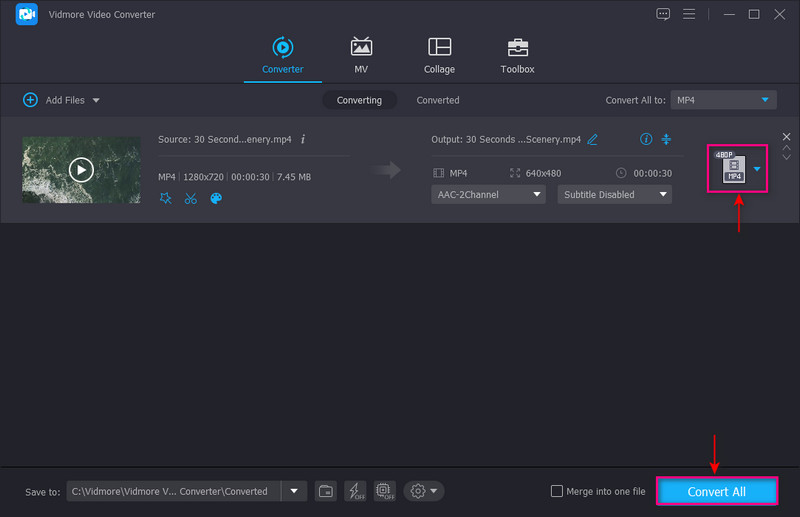
2. Converter Lite
Puteți conta pe Converter Lite dacă sunteți în căutarea unui convertor de rezoluție video MP4. Acest convertor are o interfață simplă care poate face conversia atât de ușor de realizat. Pur și simplu adăugați fișierul video, alegeți un format sau un dispozitiv și sunteți gata. Acest convertor gratuit acceptă diferite formate de fișiere populare și majore. Folosind acest program, puteți converti formatul video, în același timp, rezoluția video. Fiecare format de fișier video are șase rezoluții video predefinite, inclusiv 720 x 480, 1280 x 720 și multe altele. În plus, permite utilizatorilor să aleagă dispozitivul din fila format pentru a face rezoluția compatibilă cu un dispozitiv.

Sistem de operare acceptat: Windows PC și Mac
Pro
- Are o interfață simplă, ușor de utilizat și de controlat
- Este capabil să convertească în loturi formate de fișiere audio sau video
- Este capabil să convertească formatul video și rezoluția video
- Permite utilizatorilor să selecteze un dispozitiv din secțiunea format care este compatibil cu videoclipul
Contra
- Are doar un număr limitat de formate de fișiere video acceptate
- Are doar șase rezoluții diferite
3. Convertor DivX
Dacă sunteți un utilizator Windows care caută un convertor de rezoluție, vă puteți baza pe DivX Converter. Funcția de glisare și plasare a acestui convertor permite utilizatorilor să-și convertească fișierele video fără probleme. Când videoclipurile sunt adăugate la secțiunea convertor, puteți vedea toate titlurile videoclipurilor încărcate. Fiecare videoclip vine cu trei opțiuni: video, audio și subtitrări. Le permite utilizatorilor să aleagă rapid rezoluții video de până la 1920 x 1080. De asemenea, puteți modifica rata de biți, valoarea maximă a dimensiunii fișierului și rotația din opțiune. În plus, modificați formatul video și rezoluția împreună cu opțiunea profil video de ieșire.

Sistem de operare acceptat: PC Windows
Pro
- Este un convertor ușor de gestionat
- Oferă o probă de 15 zile de conectare la cloud, plug-in DTS-HD și pachet video
- Permite utilizatorilor să redea și să subtitrare videoclipuri
Contra
- Are doar profiluri limitate pentru a selecta versiuni optimizate de videoclipuri pentru un anumit dispozitiv
- Abonați-vă la versiunea pro pentru a utiliza funcțiile complete ale programului
- Este încorporat în alte instalații plug-in
4. Frână de mână
HandBrake este un convertor bazat pe web, care este complet gratuit de utilizat și open source. Acceptă o mulțime de formate de ieșire și multe profiluri prestabilite pentru anumite dispozitive. Acest convertor vă poate ajuta să convertiți rezoluția video la rezoluția preferată. Cea mai mare rezoluție pe care o acceptă acest program este de 2160 pixeli. Când convertiți folosind un program, acesta vă asigură că nu va schimba calitatea videoclipului dvs.

Sistem de operare acceptat: Linux, Mac și PC Windows
Pro
- Este un program gratuit și open-source
- A produs o ieșire de bună calitate
- Are funcții de editare încorporate
Contra
- Nu are o interfață prietenoasă pentru începători
- Convertește fișierele video lent
5. FlexClip
Dacă doriți un convertor video de înaltă rezoluție în joasă rezoluție online, puteți conta pe FlexClip. Are o interfață prietenoasă pentru începători, care este ușor și gratuit de utilizat. Acest convertor vă poate ajuta să vă comprimați videoclipurile 4K la diferite rezoluții. Suportă formate de fișiere populare și rezoluții de la 360 la 1080 de pixeli. Are funcții de editare robuste pentru a vă îmbunătăți videoclipul prin aplicarea de text animat, tranziții, suprapuneri și multe altele. În câțiva pași, puteți converti cu ușurință rezoluția videoclipului dvs. în rezoluția preferată, compatibilă cu dispozitivul dvs. Aruncați fișierul în convertor, modificați setările și începeți conversia. Odată terminat, videoclipul convertit va fi descărcat automat.

Sistem de operare acceptat: SaaS/Web
Pro
- Are o interfață prietenoasă pentru începători, ușor de înțeles și de stăpânit
- Are functii de editare
- Permite utilizatorilor să schimbe rezoluția, formatul și calitatea videoclipului
Pro
- Are doar formate limitate de fișiere
- Are doar o rezoluție limitată
- Este de bază în comparație cu alte convertoare video profesionale
6. 123APPS
123APPS Online Video Converter este o aplicație web gratuită care poate converti fișiere video. Permite utilizatorilor să modifice formatul video, rezoluția și dimensiunea site-ului web direct în browser. Poate încărca fișiere de până la 4 GB. În plus, poate converti mai mult de 300 de formate, iar numărul continuă să crească pe măsură ce este actualizat. Acest convertor bazat pe web nu are limită pentru numărul de fișiere video pe care doriți să le convertiți. Cu asta, puteți converti câte doriți. Cel puțin veți face este să încărcați fișierul video, să selectați un format de fișier, să schimbați rezoluția și ați terminat.

Sistem de operare acceptat: Web
Pro
- Acceptă numeroase formate de fișiere
- Permite utilizatorilor să modifice rezoluția din lista de rezoluții disponibile
- Conversia lot este acceptată
Contra
- Este nevoie de o conexiune rapidă la internet
Partea 2. Întrebări frecvente despre rezoluția video
Ce face schimbarea rezoluției?
Videoclipul care are numeroși pixeli încorporați are o rezoluție mai mare. Cu asta, informațiile prezentate în videoclip sunt mai clare și mai detaliate. În schimb, videoclipul care are un număr mai mic de pixeli are o rezoluție mai mică.
De ce este importantă rezoluția?
O imagine sau un videoclip cu o rezoluție mai mare înseamnă mai mulți pixeli care pot produce o ieșire mai clară și mai clară. Poate prezenta mai multe informații vizuale decât o imagine sau un videoclip cu o rezoluție scăzută. Prin urmare, rezoluția este unul dintre factorii esențiali într-o imagine sau videoclip.
480p este de calitate scăzută?
SD sau definiția standard are o calitate mai scăzută, cu o înălțime a pixelilor de 480p. În schimb, 1080 sau 720p, care este de înaltă definiție, produce un videoclip de bună calitate.
Concluzie
Numeroase aplicații de conversie vă pot ajuta să convertiți rezoluția video. Dacă nu puteți reda un anumit videoclip pe dispozitiv din cauza unei probleme legate de rezoluție, luați în considerare conversia acestuia. Această postare a furnizat programe de conversie pe care le puteți accesa offline. De asemenea, a oferit convertoare video online de înaltă rezoluție în joasă rezoluție. Dar dacă sunteți în căutarea celui mai bun convertor de rezoluție video, vă puteți baza pe Vidmore Video Converter.


